Junk Cleaner - Mogelijk ongewenst programma
Mogelijk Ongewenste ApplicatieOok bekend als: JunkCleaner adware
Doe een gratis scan en controleer of uw computer is geïnfecteerd.
VERWIJDER HET NUOm het volledige product te kunnen gebruiken moet u een licentie van Combo Cleaner kopen. Beperkte proefperiode van 7 dagen beschikbaar. Combo Cleaner is eigendom van en wordt beheerd door RCS LT, het moederbedrijf van PCRisk.
Junk Cleaner verwijderingsinstructies
Wat is Junk Cleaner?
Junk Cleaner is een misleidende app die claimt de prestaties van de computer merkelijk te verbeteren - "Junk Cleaner is één van de beste PC prestatietools die vandaag op de markt bestaan, het verbeteren van prestaties en snelheid van je pc samen met een aantal andere belangrijke functies maken dit een erg populair product.". Op het eerste zicht kan zulke software gepast en handig lijken maar de waarheid is dat Junk Cleaner gezien wordt als een mogelijk ongewenste programma en een adware. Niet enkel infiltreert het systemen zonder om toestemming te vragen van de gebruikers, het genereert ook valse waarschuwingsberichten.
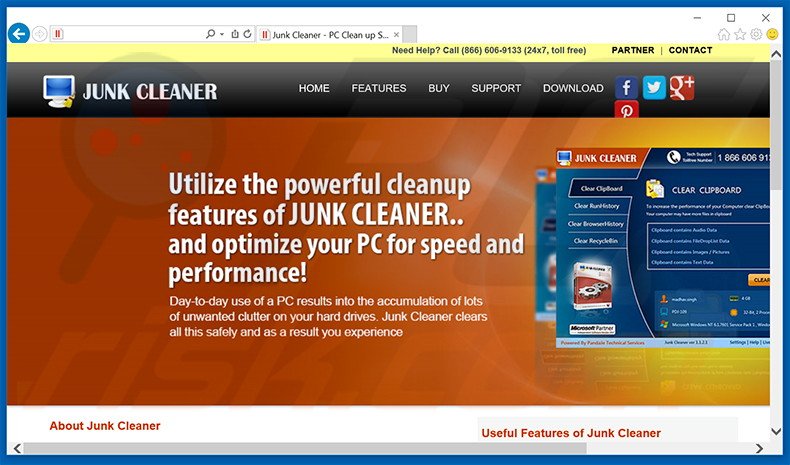
Hoewel Junk Cleaner claimt de computerprestaties te verbeteren klopt dit niet. De applicatie genereert constant valse waarschuwingsberichten die stellen dat de computer besmet werd of andere problemen kent. Via deze foutberichten moedigen de ontwikkelaars gebruikers aan een bepaald telefoonnummer te bellen (1-866-606-9133) om dit probleem op te lossen. Als gebruikers dit nummer bellen wordt hen gevraagd een bepaald bedrag te betalen in ruil voor hulp. Gebruikers kunnen echter nooit zeker zijn dat ze hulp zullen krijgen. Betalen staat daarom gelijk met het sturen van geld naar cybercriminelen - je ondersteunt hun kwaadaardige bedrijfsmodel. Dit soort gedrag is typisch voor elke adware-type applicatie (bijvoorbeeld MovieDea en GamesDesktop), valse waarschuwingsberichten worden ook vaak getoond in frauduleuze antivirus programma's. We bevelen je ten zeerste aan deze berichten te negeren en Junk Cleaner zo snel mogelijk te deïnstalleren.
Er zijn honderden mogelijk ongewenste programma's die sterk lijken op Junk Cleaner, bijvoorbeeld SwiftSearch, MapsWorld, DesktopClock. Het enige verschil is dat reguliere adware-achtige apps gewoonlijk advertenties vertonen (via een 'Pay Per Click (PPC)' advertentiemodel) en het verzamelen van persoonlijk identificeerbare informatie (die later verkocht wordt aan derden). Toch claimt elke mogelijke adware nuttige functies te leveren enkel om gebruikers tot installatie te verleiden. Gebruikers moeten dus goed beseffen dat ontwikkelaars er enkel op uit zijn zoveel mogelijk inkomsten te genereren. Noch Junk Cleaner ncoh enige andere adware biedt dus de beloofde functionaliteiten.
Hoe werd Junk Cleaner geïnstalleerd op mijn computer?
Gebruikers kunnen Junk Clear downloaden via z'n officiële website. Deze applicatie wordt waarschijnlijk verspreid als een bundel samen met andere applicaties (meestal gratis). Bundelen is in feit een stiekeme installatie van de applicaties van derden samen met reguliere apps. Wat ontwikkelaars doen is het verbergen van ongewenste programma's onder de 'Aangepaste' of 'Geavanceerde' instellingen. Het probleem is dat de meeste gebruikers deze sectie roekeloos overslaan en en zo onbedoeld valse applicaties zoals Junk Cleaner installeren. De ontwikkelaars maken zich enkel zorgen over de hoeveelheid gegenereerde inkomsten en die zijn afhankelijk van het aantal verspreide mogelijk ongewenste programma's, hierom verbergen ze deze doelbewust.
Hoe vermijd je de installatie van mogelijk ongewenste applicaties?
De enige veilige manier om de gewenste software te downloaden en uit te voeren is door goed op te letten tijdens beide processen. Zorg ervoor dat je altijd ofwel de 'Aangepaste' of 'Geavanceerde' instellingen kiest want mogelijk ongewenste programma's die moeten geannuleerd worden zijn gewoonlijk verborgen. Elke gebruikers zou moeten weten dat de sleutel tot computerveiligheid oplettendheid is. Overhaast dus nooit het downloaden en installeren van software.
Junk Cleaner PUP genereert valse foutberichten:
Tekst getoond in de valse Junk Cleaner foutberichten:
Waarschuwing! Malware Gedetecteerd! Je computer is in een kritieke toestand vanwege een malware aanval. Je persoonlijke bestanden en privacy-instellingen zijn mogelijk via internet gedeeld. Om onmiddelijk hulp te krijgen bel ons op: 1-866-606-9133
Windows Security Alert Je PC Antivirus is vastgelopen. Je computer Antivirus programma dreigt vast te lopen of is verouderd. Om het bijgewerkt te houden bel je ons op: 1-866-606-9133
Junk Cleaner moedigt gebruikers aan een volledige versie te kopen:
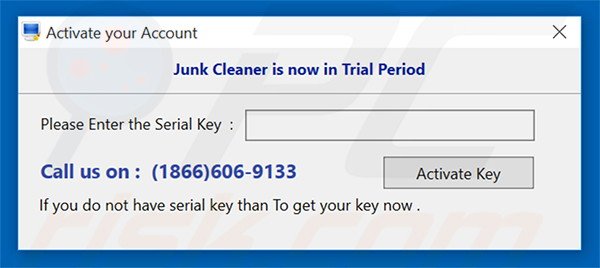
Schermafbeelding van de Junk Cleaner applicatie:
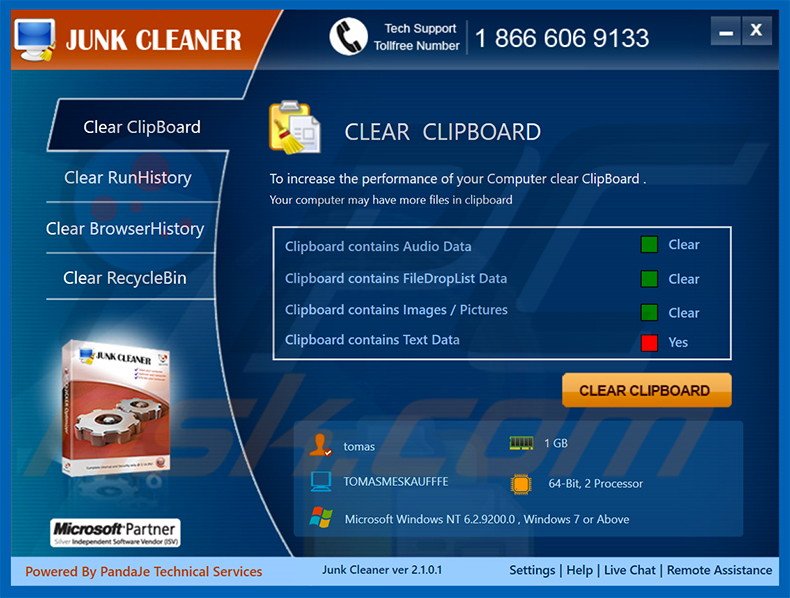
Onmiddellijke automatische malwareverwijdering:
Handmatig de dreiging verwijderen, kan een langdurig en ingewikkeld proces zijn dat geavanceerde computer vaardigheden vereist. Combo Cleaner is een professionele automatische malware verwijderaar die wordt aanbevolen om malware te verwijderen. Download het door op de onderstaande knop te klikken:
DOWNLOAD Combo CleanerDoor het downloaden van software op deze website verklaar je je akkoord met ons privacybeleid en onze algemene voorwaarden. Om het volledige product te kunnen gebruiken moet u een licentie van Combo Cleaner kopen. Beperkte proefperiode van 7 dagen beschikbaar. Combo Cleaner is eigendom van en wordt beheerd door RCS LT, het moederbedrijf van PCRisk.
Snelmenu:
- Wat is Junk Cleaner?
- STAP 1. Verwijder de Junk Cleaner applicatie via het Controle Paneel.
- STAP 2. Verwijder de frauduleuze plug-ins uit Internet Explorer.
- STAP 3. Verwijder de bogus extensies uit Google Chrome.
- STAP 4. Verwijder de misleidende add-ons uit Mozilla Firefox.
- STAP 5. Verwijder dubieuze extensies uit Safari.
- STAP 6. Verwijder frauduleuze extensies uit Microsoft Edge.
Junk Cleaner adware verwijdering:
Windows 10 gebruikers:

Klik rechts in de linkerbenedenhoek, in het Snelle Toegang-menu selecteer Controle Paneel. In het geopende schem kies je Programma's en Toepassingen.
Windows 7 gebruikers:

Klik Start ("het Windows Logo" in de linkerbenedenhoek van je desktop), kies Controle Paneel. Zoek naar Programma's en toepassingen.
macOS (OSX) gebruikers:

Klik op Finder, in het geopende scherm selecteer je Applicaties. Sleep de app van de Applicaties folder naar de Prullenbak (die zich in je Dock bevindt), klik dan rechts op het Prullenbak-icoon en selecteer Prullenbak Leegmaken.
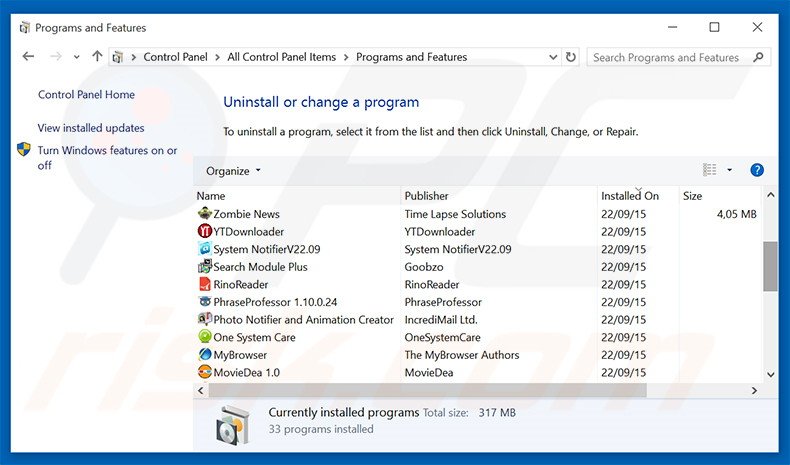
In het programma's verwijderen-scherm zoek je naar "Junk Cleaner"" selecteer deze verwijzing en klik op "Deïnstalleren" of "Verwijderen".
Na het verwijderen van dit mogelijk ongewenste programma (dat Junk Cleaner advertenties vertoont) scan je best je computer op enige overgebleven onderdelen of mogelijke besmettingen met malware. Om je computer te scannen gebruik je best aanbevolen malware verwijderingssoftware.
DOWNLOAD verwijderprogramma voor malware-infecties
Combo Cleaner die controleert of uw computer geïnfecteerd is. Om het volledige product te kunnen gebruiken moet u een licentie van Combo Cleaner kopen. Beperkte proefperiode van 7 dagen beschikbaar. Combo Cleaner is eigendom van en wordt beheerd door RCS LT, het moederbedrijf van PCRisk.
Verwijder de Junk Cleaner adware uit je internet browsers:
Op het moment van onderzoek installeerde Junk Cleaner geen browser plug-ins in Internet Explorer, Google Chrome of Mozilla Firefox het werd echter wel gebundeld met andere browser hijackers. Daarom word je aangeraden alle mogelijk ongewenste browser add-ons uit je internet browsers te verwijderen.
Video die toont hoe mogelijk ongewenste browser add-ons te verwijderen:
 Verwijder kwaadaardige add-ons uit Internet Explorer:
Verwijder kwaadaardige add-ons uit Internet Explorer:
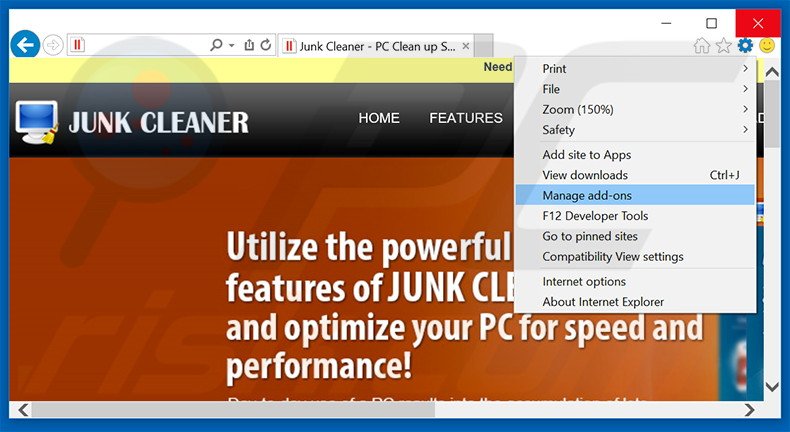
Klik op het "tandwiel" icoon![]() (in de rechterbovenhoek van Internet Explorer) selecteer "Beheer Add-ons". Zoek naar recent geïnstalleerde en verdacht lijkende browser extensies en klik op "Verwijderen".
(in de rechterbovenhoek van Internet Explorer) selecteer "Beheer Add-ons". Zoek naar recent geïnstalleerde en verdacht lijkende browser extensies en klik op "Verwijderen".
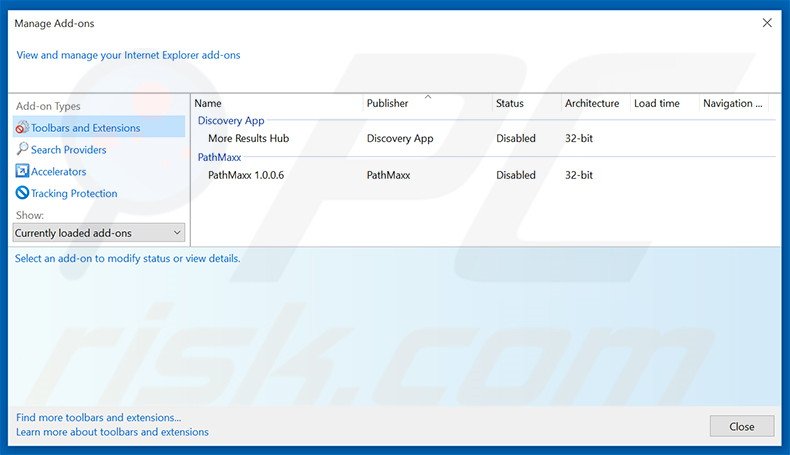
Optionele methode:
Als je problemen blijft hebben met het verwijderen van junkcleaner adware dan kan je je Internet Explorer instellingen terug op standaard zetten.
Windows XP gebruikers: Klik op Start, klik Uitvoeren, in het geopende scherm typ inetcpl.cpl. In het geopende scherm klik je op de Geavanceerd tab en dan klik je op Herstellen.

Windows Vista en Windows 7 gebruikers: Klik op het Windows logo, in de start-zoekbox typ inetcpl.cpl en klik op enter. In het geopende scherm klik je op de Geavanceerd tab en dan klik je op Herstellen.

Windows 8 gebruikers: Open Internet Explorer en klik op het "tandwiel" icoon. Selecteer Internet Opties. In het geopende scherm selecteer je de Geavanceerd-tab en klik je op de Herstellen-knop.

In het geopende scherm selecteer je de Geavanceerd-tab

Klik op de Herstellen-knop.

Bevestig dat je de Internet Explorer instellingen naar Standaard wil herstellen - Klik op de Herstellen-knop.

 Verwijder de kwaadaardige extensies uit Google Chrome:
Verwijder de kwaadaardige extensies uit Google Chrome:
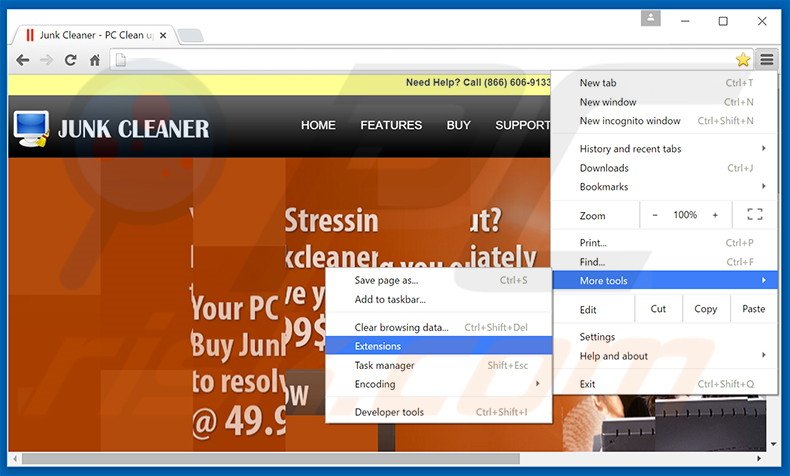
Klik op het Chrome menu icoon![]() (rechterbovenhoek van Google Chrome) selecteer "Instellingen" en klik op "Extensies". Zoek naar recent geïnstalleerde mogelijk verdachte add-ons, selecteer deze en klik op een prullenbak-icoon.
(rechterbovenhoek van Google Chrome) selecteer "Instellingen" en klik op "Extensies". Zoek naar recent geïnstalleerde mogelijk verdachte add-ons, selecteer deze en klik op een prullenbak-icoon.
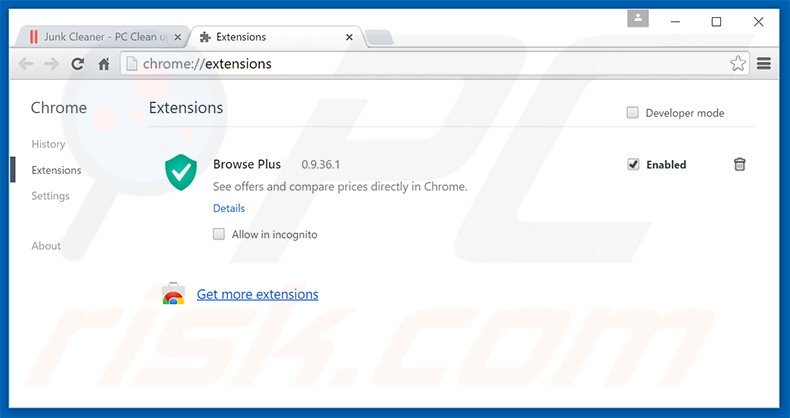
Optionele methode:
Als je problemen hebt met het verwijderen van junkcleaner adware, reset dan de instellingen van je Google Chrome browser. Klik op het Chrome menu icoon ![]() (in de rechterbovenhoek van Google Chrome) en selecteer Instellingen. Scroll naar onder. Klik op de link Geavanceerd....
(in de rechterbovenhoek van Google Chrome) en selecteer Instellingen. Scroll naar onder. Klik op de link Geavanceerd....

Nadat je helemaal naar benden hebt gescrolld klik je op Resetten (Instellingen terugzetten naar de oorspronkelijke standaardwaarden)-knop.

In het geopende scherm, bevestig dat je de Google Chrome instellingen wilt resetten door op de 'resetten'-knop te klikken.

 Verwijder de kwaadaardige plugins uit Mozilla Firefox:
Verwijder de kwaadaardige plugins uit Mozilla Firefox:
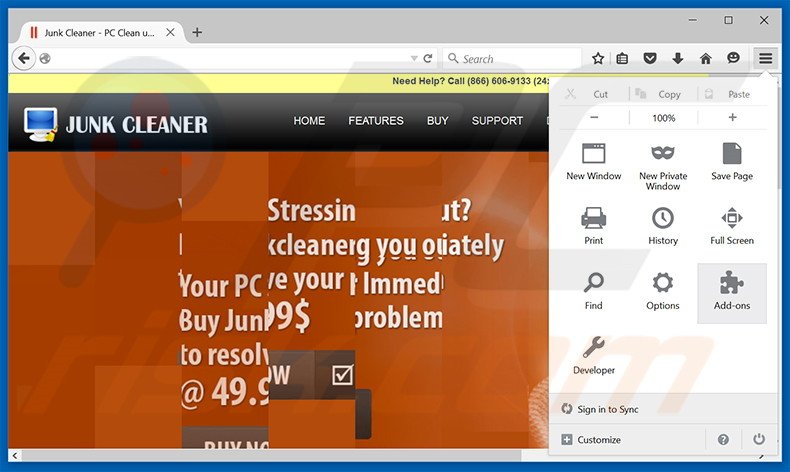
Klik op het Firefox menu![]() (in de rechterbovenhoek van het hoofdscherm) selecteer "Add-ons". Klik op "Extensies" en verwijder recent geïnstalleerde en verdacht lijkende browser plug-ins.
(in de rechterbovenhoek van het hoofdscherm) selecteer "Add-ons". Klik op "Extensies" en verwijder recent geïnstalleerde en verdacht lijkende browser plug-ins.
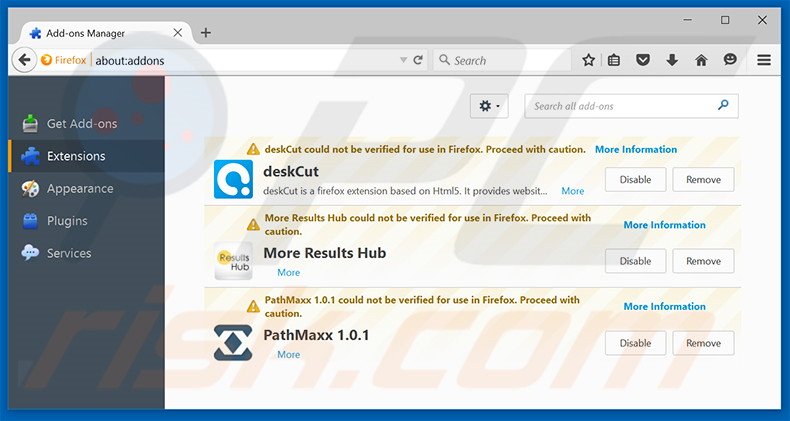
Optionele methode:
Computergebruikers die problemen blijven hebben met het verwijderen van junkcleaner adware kunnen de Mozilla Firefox instellingen naar standaard herstellen.
Open Mozilla Firefox, in de rechterbovenhoek van het hoofdvenster klik je op het Firefox menu ![]() , in het geopende keuzemenu kies je het Open Help Menu-icoon
, in het geopende keuzemenu kies je het Open Help Menu-icoon ![]()

Klik dan op Probleemoplossing-informatie.

In het geopende scherm klik je op de Firefox Herstellen knop.

In het geopende scherm bevestig je dat je de Mozilla Firefox instellingen naar Standaard wil herstellen door op de Herstellen-knop te klikken.

 Verwijder kwaadaardige extensies uit Safari:
Verwijder kwaadaardige extensies uit Safari:

Verzeker je ervan dat je Safari browser actief is, klik op het Safari menu en selecteer Voorkeuren….

In het geopende venster klik je op Extensies, zoek naar recent geïnstalleerde verdachte extensies, selecteer deze en klik op Verwijderen.
Optionele methode:
Verzeker je ervan dat je Safari browser actief is en klik op het Safari-menu. In het keuzemenu selecteer je Geschiedenis en Website Data verwijderen…

In het geopende scherm seleceer je alle geschiedenis en klik je op de Geschiedenis Verwijderen-knop.

 Kwaadaardige extensies verwijderen uit Microsoft Edge:
Kwaadaardige extensies verwijderen uit Microsoft Edge:

Klik op het menu-icoon in Edge ![]() (in de rechterbovenhoek van Microsoft Edge), kiest u "Extensies". Zoek recent geïnstalleerde en verdachte browser add-ons en klik op "Verwijderen" (onder hun naam).
(in de rechterbovenhoek van Microsoft Edge), kiest u "Extensies". Zoek recent geïnstalleerde en verdachte browser add-ons en klik op "Verwijderen" (onder hun naam).

Optionele methode:
Als u problemen blijft ondervinden met het verwijderen van de junkcleaner adware, herstel dan de instellingen van uw Microsoft Edge browser. Klik op het Edge menu-icoon ![]() (in de rechterbovenhoek van Microsoft Edge) en selecteer Instellingen.
(in de rechterbovenhoek van Microsoft Edge) en selecteer Instellingen.

In het geopende menu kiest u Opnieuw instellen.

Kies Instellingen naar hun standaardwaarden herstellen. In het geopende scherm bevestigt u dat u de instellingen van Microsoft Edge wilt herstellen door op de knop Opnieuw instellen te klikken.

- Als dat niet helpt, volg dan deze alternatieve instructies om de Microsoft Edge browser te herstellen.
Samenvatting:
 De meeste adware of mogelijk ongewenste applicaties infiltreren internetbrowsers van gebruikers via gratis software downloads. Merk op dat de veiligste bron voor het downloaden van gratis software de website van de ontwikkelaar is. Om de installatie van adware te vermijden wees je best erg oplettend met het downloaden of installeren van gratis software.Bij het installeren van het reeds gedownloaden gratis programma kies je best de aangepast of geavanceerde installatie-opties - deze stap zal zlle mogelijk ongewenste applicaties aan het licht brengen die werden geïnstalleerd samen met het gekozen gratis programma.
De meeste adware of mogelijk ongewenste applicaties infiltreren internetbrowsers van gebruikers via gratis software downloads. Merk op dat de veiligste bron voor het downloaden van gratis software de website van de ontwikkelaar is. Om de installatie van adware te vermijden wees je best erg oplettend met het downloaden of installeren van gratis software.Bij het installeren van het reeds gedownloaden gratis programma kies je best de aangepast of geavanceerde installatie-opties - deze stap zal zlle mogelijk ongewenste applicaties aan het licht brengen die werden geïnstalleerd samen met het gekozen gratis programma.
Hulp bij de verwijdering:
Als je problemen ervaart bij pogingen om junkcleaner adware van je computer te verwijderen, vraag dan om hulp in ons malware verwijderingsforum.
Post een commentaar:
Als je bijkomende informatie hebt over junkcleaner adware of z'n verwijdering, gelieve je kennis dan te delen in de onderstaande commentaren.
Bron: https://www.pcrisk.com/removal-guides/9413-junk-cleaner-pup
Delen:

Tomas Meskauskas
Deskundig beveiligingsonderzoeker, professioneel malware-analist
Ik ben gepassioneerd door computerbeveiliging en -technologie. Ik ben al meer dan 10 jaar werkzaam in verschillende bedrijven die op zoek zijn naar oplossingen voor computertechnische problemen en internetbeveiliging. Ik werk sinds 2010 als auteur en redacteur voor PCrisk. Volg mij op Twitter en LinkedIn om op de hoogte te blijven van de nieuwste online beveiligingsrisico's.
Het beveiligingsportaal PCrisk wordt aangeboden door het bedrijf RCS LT.
Gecombineerde krachten van beveiligingsonderzoekers helpen computergebruikers voorlichten over de nieuwste online beveiligingsrisico's. Meer informatie over het bedrijf RCS LT.
Onze richtlijnen voor het verwijderen van malware zijn gratis. Als u ons echter wilt steunen, kunt u ons een donatie sturen.
DonerenHet beveiligingsportaal PCrisk wordt aangeboden door het bedrijf RCS LT.
Gecombineerde krachten van beveiligingsonderzoekers helpen computergebruikers voorlichten over de nieuwste online beveiligingsrisico's. Meer informatie over het bedrijf RCS LT.
Onze richtlijnen voor het verwijderen van malware zijn gratis. Als u ons echter wilt steunen, kunt u ons een donatie sturen.
Doneren
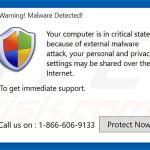
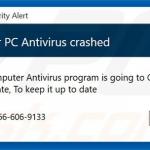
▼ Toon discussie